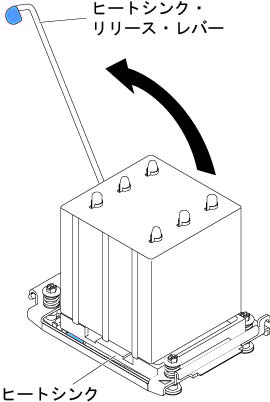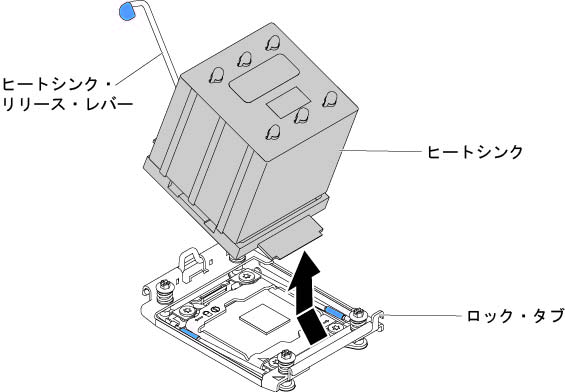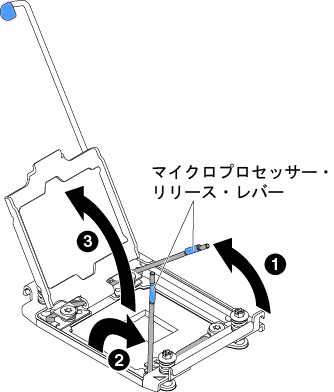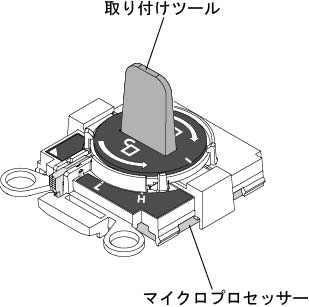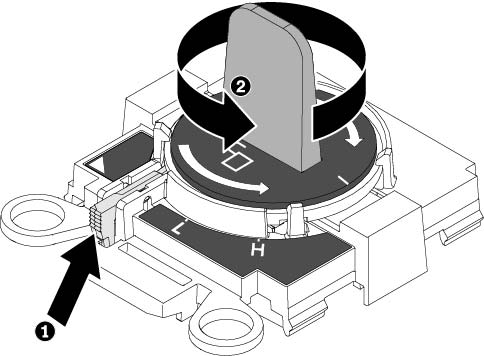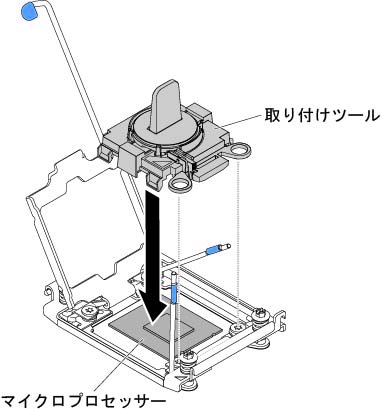マイクロプロセッサーおよびヒートシンクの取り外し
マイクロプロセッサーおよびヒートシンクを取り外すには、この情報を使用します。
安全についておよび 取り付け作業上の注意事項に記載されている安全上の注意をお読みください。
サーバー内のサーバー・コンポーネントを交換しようとする場合は、サーバーおよび周辺装置の電源をオフにし、電源コードとすべての外部ケーブルを切り離す必要があります。
以下の注記には、このサーバーがサポートするマイクロプロセッサーのタイプと、マイクロプロセッサーとヒートシンクの取り付け時に考慮すべきその他の情報が記載されています。
- マイクロプロセッサーの取り付けは、必ずトレーニングを受けた技術員が行う必要があります。重要マイクロプロセッサーを取り付ける場合は、必ずマイクロプロセッサー取り付けツールを使用してください。マイクロプロセッサー取り付けツールを使用しないと、システム・ボード上のマイクロプロセッサー・ソケットが損傷する可能性があります。マイクロプロセッサー・ソケットが損傷すると、システム・ボードの交換が必要になる場合があります。
- マイクロプロセッサーおよびヒートシンクの熱伝導グリースが、何かと接触することのないようにしてください。何らかの面に接触すると、熱伝導グリースおよびマイクロプロセッサー・ソケットが劣化するおそれがあります。
- 取り付けあるいは取り外し中にマイクロプロセッサーを落とすと接点を傷つけます。
- マイクロプロセッサーの接点には触れないようにしてください。マイクロプロセッサーは、必ずエッジ部分を持つようにしてください。マイクロプロセッサー接点の皮膚からの油脂などによる汚れは、接点とソケット間の接触不良の原因になることがあります。
- 2 つ目のマイクロプロセッサーを取り付けるために、最初のマイクロプロセッサーをシステム・ボードから取り外さないでください。
- オプションの追加マイクロプロセッサーを注文するには、Lenovo 営業担当員または Lenovo 販売店にお問い合わせください。
注
必ず、ご使用のマイクロプロセッサー取り付けツール・アセンブリーに付属している取り付けツールを使用してください。どちらのツールも機能と設計は似ていますが、ツール A の場合は、1 つのサイズのマイクロプロセッサーを取り付けるための 1 つの設定があり、E5-26xx および E5-46xx のマイクロプロセッサー・ファミリーをサポートします。取り付けツール B には、2 つの異なるサイズのマイクロプロセッサーを取り付けるための 2 つの設定があります。ツール B にマークされた設定は、小さい方のロー・コア・マイクロプロセッサーで使用する
Lと、大きい方のハイ・コア・マイクロプロセッサーで使用する
Hです。取り付けツール B は、E5-26xx、E5-46xx、E5-26xx v2、E5-46xx v2 の各マイクロプロセッサー・ファミリーをサポートします。
マイクロプロセッサー取り付けツール A および B を、次の図に示します。
図 1. マイクロプロセッサー取り付けツール
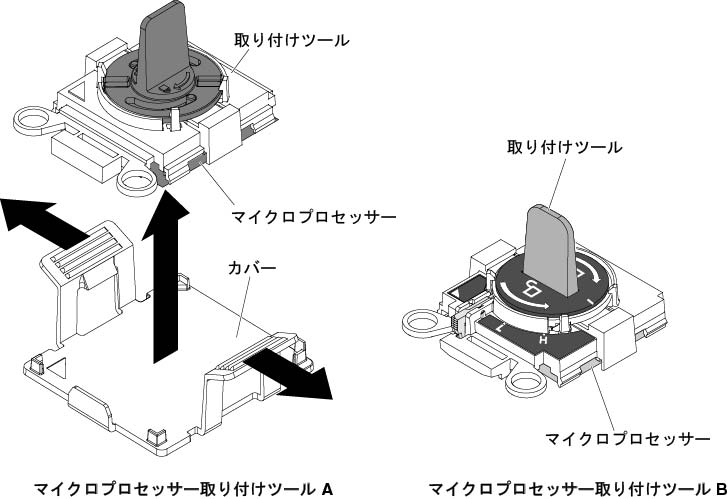
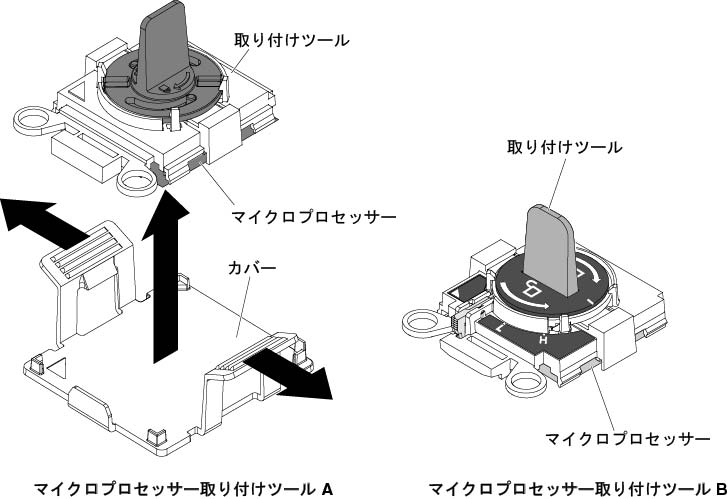
マイクロプロセッサーおよびヒートシンクを取り外すには、以下のステップを実行してください。
サーバー・コンポーネントまたはオプション装置の返却を求められた場合は、梱包方法の説明に従い、部品がお手元に届いたときの配送用の梱包材がある場合は、それを使用して荷造りしてください。
フィードバックを送る